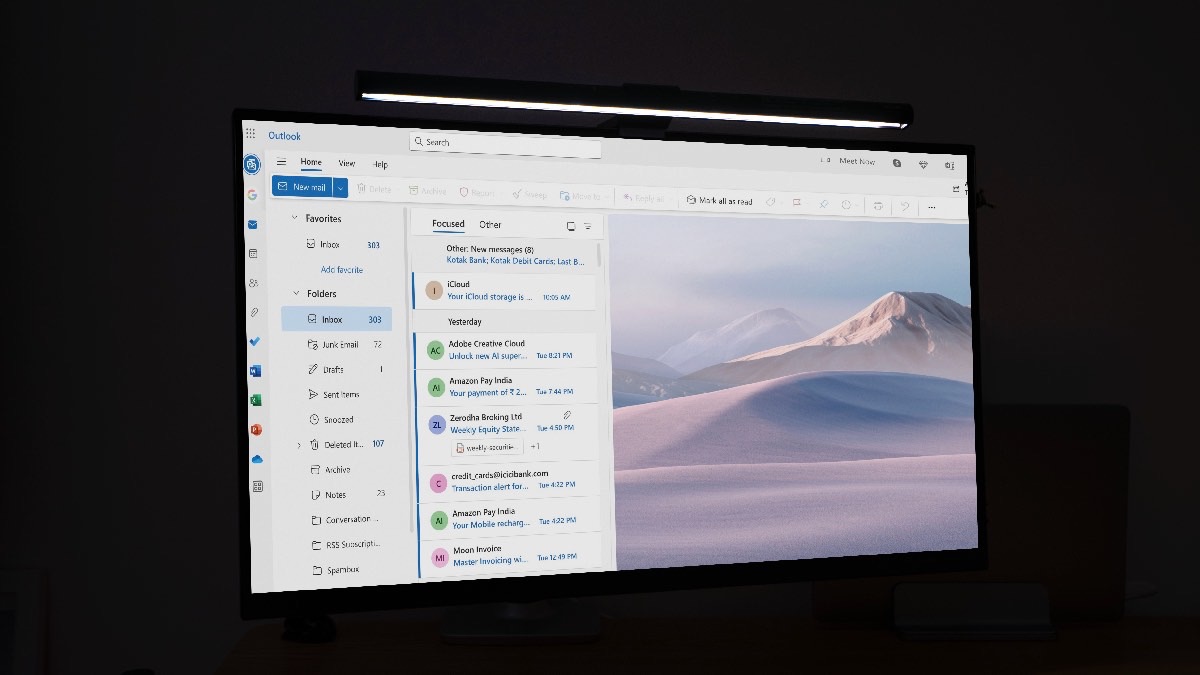Содержание
Хотя большинство пользователей предпочитают Gmail, Перспективы остается популярным выбором среди предприятий и профессионалов для обработки электронной почты. Хотя Microsoft предлагает надежную работу с Outlook в Интернете, на настольных компьютерах и на мобильных устройствах, некоторые сбои могут вызвать путаницу и головную боль. Многие жаловались на то, что электронные письма Outlook застревают в папке «Исходящие», и если вы столкнулись с тем же, вот лучшие способы исправить застревание писем в папке «Исходящие» Outlook.
1. Проверьте сетевое подключение
Сначала вам следует проверить сетевое соединение на настольном компьютере и мобильном телефоне. Если на вашем телефоне или компьютере медленное подключение к Интернету, электронные письма Outlook могут застревать в папке «Исходящие».
Вам необходимо подключиться к высокоскоростной сети Wi-Fi и попробовать отправить электронное письмо еще раз. Проверить скорость интернета можно с помощью таких приложений, как Тест скорости . Если у вашего телефона Android или iPhone возникли проблемы с сетевым подключением, ознакомьтесь с нашими специальными руководствами, чтобы решить эту проблему.
2. Проверьте сервер Outlook
Если серверы Outlook не работают, все исходящие электронные письма будут зависать в папке «Исходящие». Вы можете перейти в Даундетектор и выполнить поиск Outlook, чтобы подтвердить проблему. Вы можете заметить графики большого количества простоев и комментарии пользователей, жалующиеся на такое же поведение.
У вас нет другого выбора, кроме как ждать, пока Microsoft решит проблемы на стороне сервера со своей стороны.
3. Проверьте хранилище Outlook
Microsoft предлагает 5 ГБ хранилища Outlook для бесплатных учетных записей. Хотя для электронной почты 5 ГБ — это много, вам может не хватить места, если вы получаете сотни писем каждый день. Вам следует проверить хранилище Outlook и предпринять необходимые действия.
1. Перейдите в Outlook в Интернете и войдите в систему, используя данные своей учетной записи Microsoft.
2. Выберите шестеренку Настройки в правом верхнем углу.
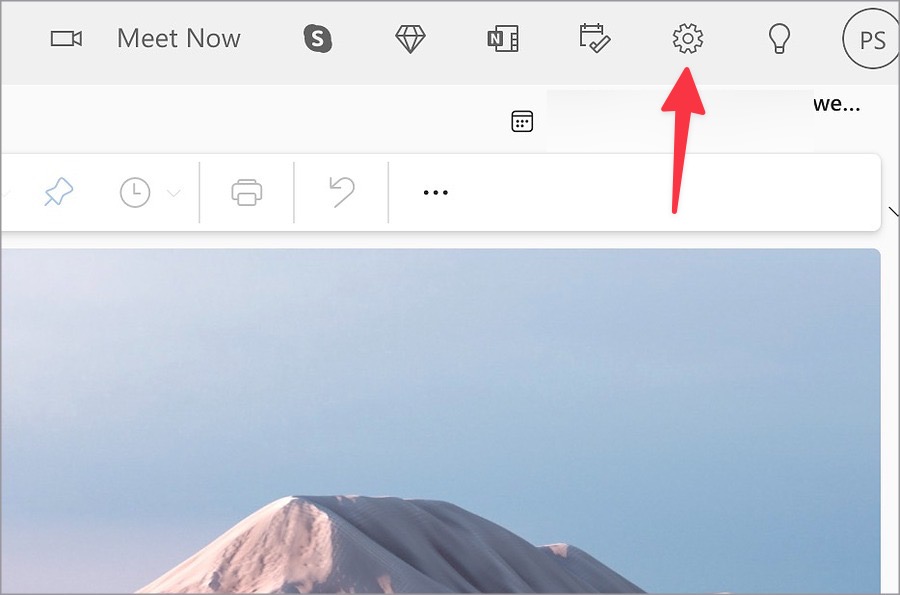
3. Нажмите Хранилище на боковой панели и просмотрите пространство своей учетной записи Outlook.
4. Microsoft предлагает подробную разбивку хранилища. Чтобы освободить место, вы можете очистить удаленные элементы, папку архива, папку со спамом и нежелательную почту.
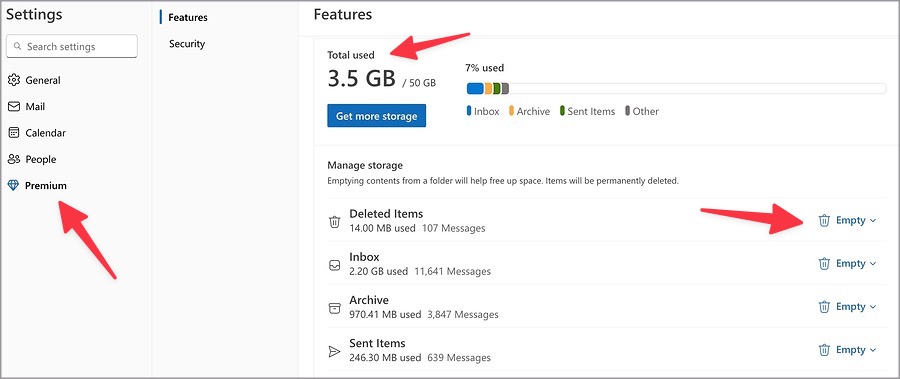
Вы можете подписаться на один из планов Microsoft 365, чтобы разблокировать 50 ГБ пространства для электронной почты Outlook.
4. Не прикрепляйте поврежденные файлы
Когда вы прикрепляете поврежденные файлы к электронной почте, они могут застрять в папке «Исходящие» Outlook. Не следует прикреплять к электронной почте такие сломанные файлы. Вы можете загрузить такие файлы и снова прикрепить их к письму.
5. Не загружайте файлы в OneDrive напрямую
При перетаскивании файлов с Mac или Windows в Outlook предлагается два варианта. Вы можете загрузить файлы по электронной почте или загрузить их в OneDrive и отправить электронное письмо. Последнее может сильно раздражать и вызывать ошибки при отправке электронного письма.
Вам следует переместить файлы в правую часть экрана создания сообщения. Outlook прикрепляет эти файлы непосредственно к вашим электронным письмам. Не следует загружать их в OneDrive, поскольку это может привести к подобным ошибкам.
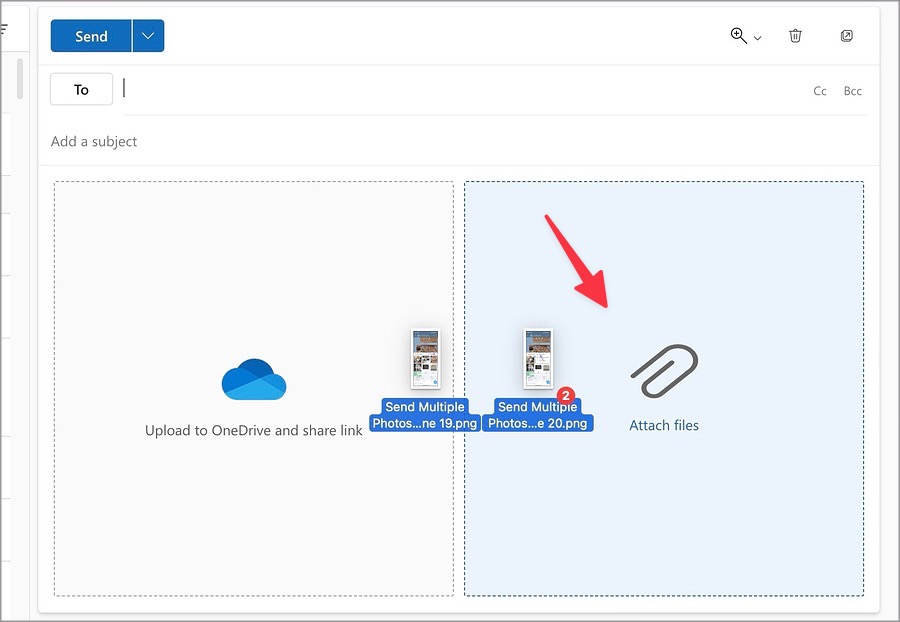
Обратите внимание, что это справедливо для вложений размером 20 МБ или меньше. Outlook не позволяет прикреплять файлы сверх этого ограничения.
6. Принудительно остановить Outlook
Многие также жаловались на то, что электронная почта застревает в папке «Исходящие» Outlook на мобильных устройствах. Если вы столкнулись с тем же, принудительно остановите Outlook на Android и повторите попытку.
1. Нажмите и удерживайте значок приложения Outlook и откройте информационное меню.
2. Выберите Принудительно остановить и попробуйте отправить электронное письмо еще раз.
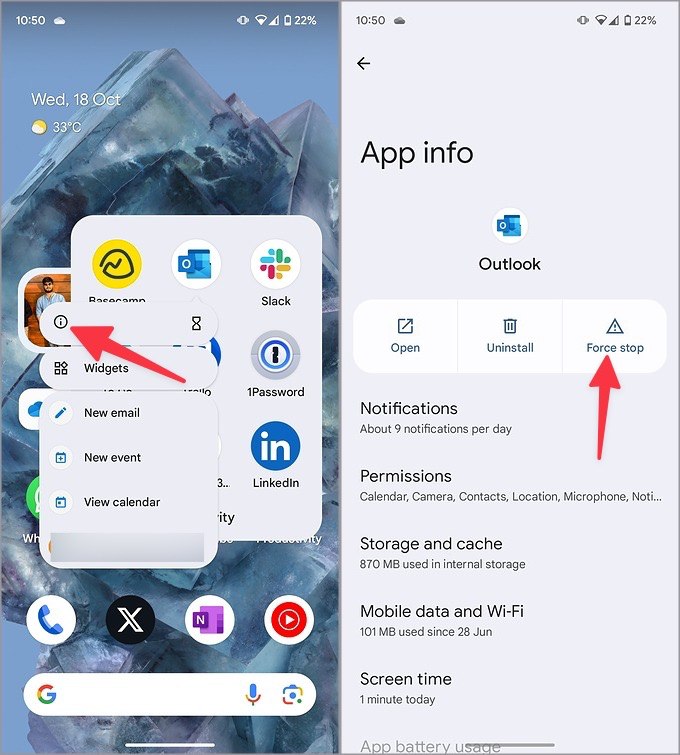
Пользователи iOS могут провести пальцем вверх и удерживать его снизу, а затем провести вверх по Outlook, чтобы полностью закрыть его.
7. Очистить кэш Outlook
Outlook собирает кеш в фоновом режиме, чтобы повысить общую производительность приложения. Когда служба собирает поврежденные файлы в фоновом режиме, ваши электронные письма Outlook могут застревать в папке «Исходящие». Вам следует очистить кеш Outlook и повторить попытку.
1. Откройте информационное меню приложения Outlook на Android (см. инструкции выше).
2. Выберите Хранилище и данные и нажмите Очистить кеш в следующем меню.
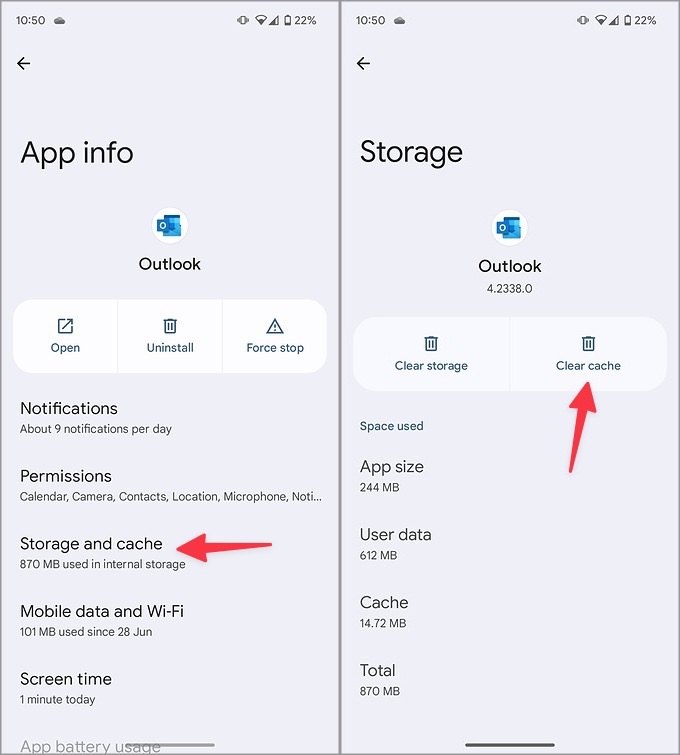
Вы также можете очистить кеш Outlook на Windows и Mac. Вы можете прочитать наш специальный пост, чтобы узнать о очистка кэша Outlook и его последствиях.
9. Обновить Outlook
Ваши электронные письма Outlook по-прежнему застревают в папке «Исходящие»? Вам следует обновить Outlook до последней версии на своем мобильном телефоне и компьютере.
Вы можете зайти в Google Play Store или App Store и установить на свой телефон последнюю версию Outlook. Outlook также доступен в Microsoft Store и Mac App Store. Установив последнюю версию Outlook, попробуйте отправлять электронную почту без сбоев.
Исправить ошибки Outlook
Письма Outlook, застрявшие в папке «Исходящие», могут привести к потере часов вашей продуктивности. Прежде чем вы переключитесь на альтернативный способ общения и обмена файлами, используйте описанные выше шаги, чтобы отправлять электронные письма в Outlook без каких-либо проблем.